Recibe los documentos, posters o papers de un evento, haz la revisión, y selecciona y publica los abstracts aceptados en el módulo Abstracts para la App o Web
Disponible para las licencias:
![]() Event App Pro, Enterprise
Event App Pro, Enterprise
![]() Virtual Venue Pro, Enterprise
Virtual Venue Pro, Enterprise
![]() Suite Pro, Enterprise
Suite Pro, Enterprise
A través del módulo Abstracts, los organizadores podréis recibir de forma centralizada todos los abstracts, posters o papers de un evento, y validar aquellos más interesantes para su publicación directamente en la App o Web.
Para ello, previamente facilita/haz público el enlace del formulario de abstracts para que los autores suban sus abstracts.
NOTA🗒️: recuerda activar el módulo Abstracts en Web & App > Módulos 👉 ¿Cómo configurar los módulos?
¿Cómo obtener el enlace del formulario de Abstracts?
1. En App & Web > Abstracts haz click en el botón "Formulario" para obtener el enlace para compartir con los distintos autores:
 Campos a completar por el autor del abstract
Campos a completar por el autor del abstract
- Título: nombre del póster o proyecto, admite hasta 125 caracteres.
- Descripción: espacio para añadir una descripción del proyecto, en los idiomas habilitados del evento. Recomendamos aquí mencionar a los miembros del equipo que han participado del trabajo que se presenta 💪.
- Autor principal: principal responsable del proyecto.
- Nombre
- Apellido
- Empresa
- Cargo
- Video: podrán incluir el enlace (URL) de dos vídeos con la presentación.
- Contacto: en este caso los asistentes podrán contactar a través de mensajes al autor del abstract
- Tus documentos: apartado para subir contenido en formato .pdf, .jpg o .png, hasta 6 MB por documento. Es indispensable asignar un nombre a cada archivo antes de añadirlo.

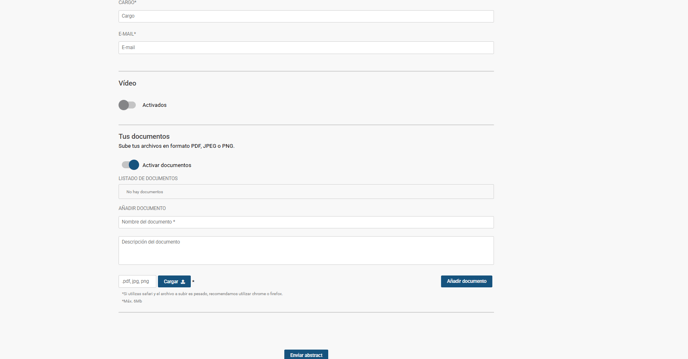
IMPORTANTE ❗tanto para el video como los documentos, será necesario que el autor active el switch para hacer visible este contenido en su espacio.
Al rellenar todos los campos se debe hacer click en el botón "Enviar abstract".

 A medida que los autores vayan enviando sus formularios irán apareciendo automáticamente en el apartado Abstracts, creando así un listado de los abstracts recibidos que el organizador podrá ir gestionando.
A medida que los autores vayan enviando sus formularios irán apareciendo automáticamente en el apartado Abstracts, creando así un listado de los abstracts recibidos que el organizador podrá ir gestionando.

Opciones de edición y gestión del abstract por parte del organizador:
1. Validación: aceptar ✔️ o rechazar ❌ el proyecto. Al aceptarlo, será visible en el evento para todos los asistentes.
NOTA 🗒️: hay dos emails automáticos ligados a los abstracts a enviar y a activar:
- al aceptar un abstract
- al rechazar un abstract
2. Botón con forma de casa 🏚️: aquí podrás revisar el contenido subido por el autor al rellenar el formulario, y activar la opción de Contacto. De esta forma, los asistentes interesados en el proyecto entrarían en contacto con el autor enviándole un mensaje desde el mismo póster. Para que la posibilidad de enviar un mensaje a un autor sea visible, deberás validar su abstract antes 👆.
IMPORTANTE❗Para poder acceder al asbtract🏚️, es necesario que el administrador esté como asistente Registrado🍋 en Lista de Asistentes.
3. Botón del "ojo" 👁️: hace visible u oculta el póster, una vez aceptado.
4. Botón de los 3 puntitos: podrás editar y aprovechar para asignar alguna categoría, en caso hayas creado alguna para clasificar el contenido de los abstracts en el evento.

Para crear estas categorías, dirígete a la pestaña Categorías y haz click en el botón "Nueva categoría +".
 En la pestaña de configuración podrás cerrar el formulario para que los asistentes no puedan entregar más abstracts.
En la pestaña de configuración podrás cerrar el formulario para que los asistentes no puedan entregar más abstracts.
 Es posible dar acceso temprano a un asistente o asistentes que estén encargados de validar o rechazar los abstracts antes del evento:
Es posible dar acceso temprano a un asistente o asistentes que estén encargados de validar o rechazar los abstracts antes del evento:
1. En App & Web > Acceso > Accesibilidad al evento virtual coloca la opción de "privado". Activa el botón de "activar evaluaciones de abstracts" y selecciona a un grupo/individuo al que le hayas asignado previamente una propiedad que definirá su rol como evaluador de abstracts.
NOTA 🗒️: Mira el artículo sobre como crear y asignar propiedades +info 👉¿Qué son las propiedades?

Como se visualiza
Web 💻

App 📱


EXPORTS 🔢: Al hacer click en el botón de “Acciones” puedes Exportar la lista de Abstracts que contiene: Nombre, fecha de creación, logo, descripción en los idiomas que estén configurados en el evento, categorías, status (validado o rechazado) y los datos del autor del abstract.

-1.png?height=120&name=BLAU__EMBLEMA%20PRINCIPAL%20SENSE%20ESLOGAN%20(1)-1.png)